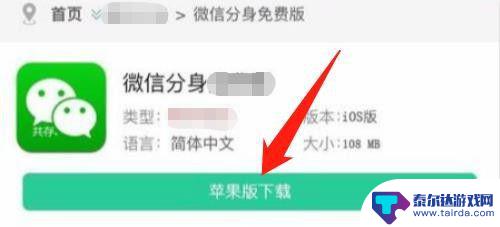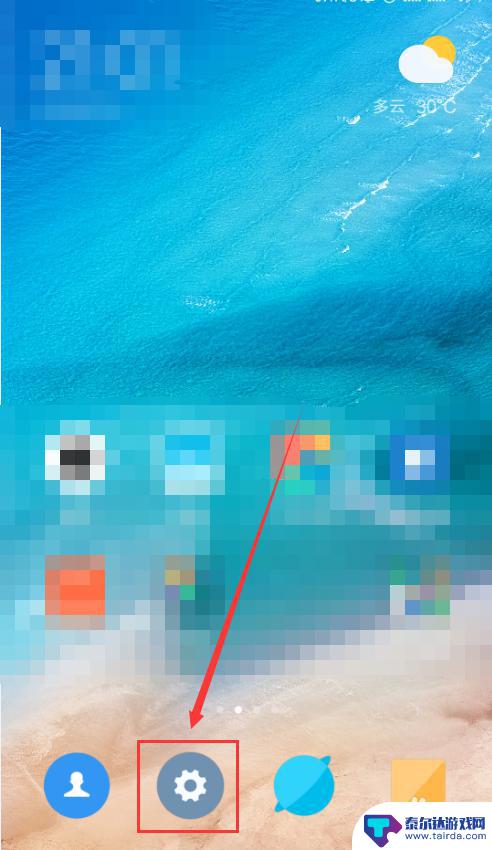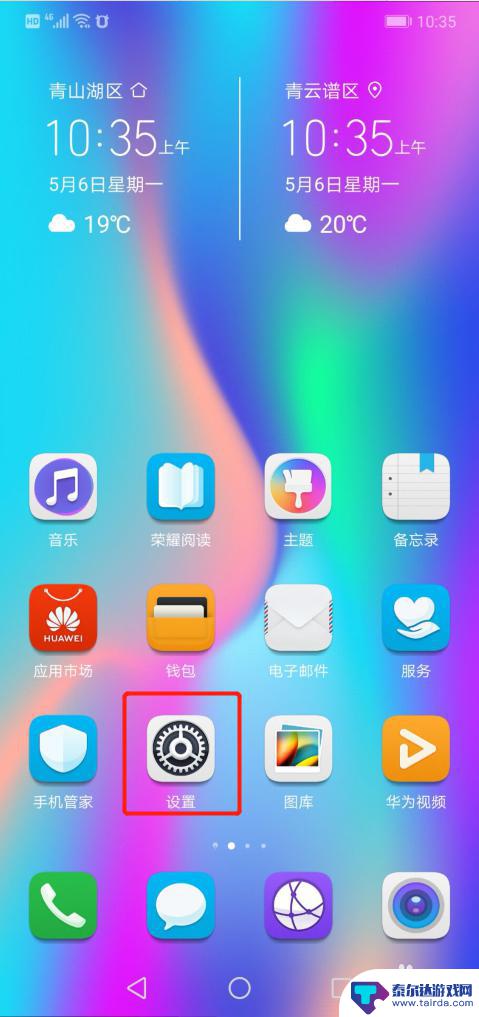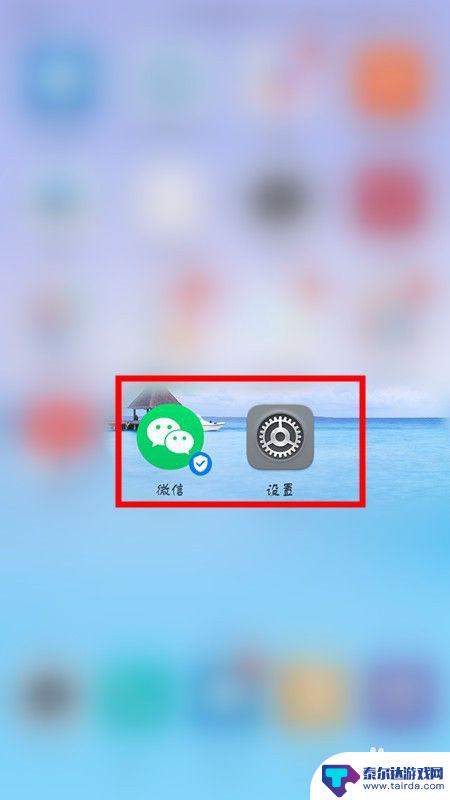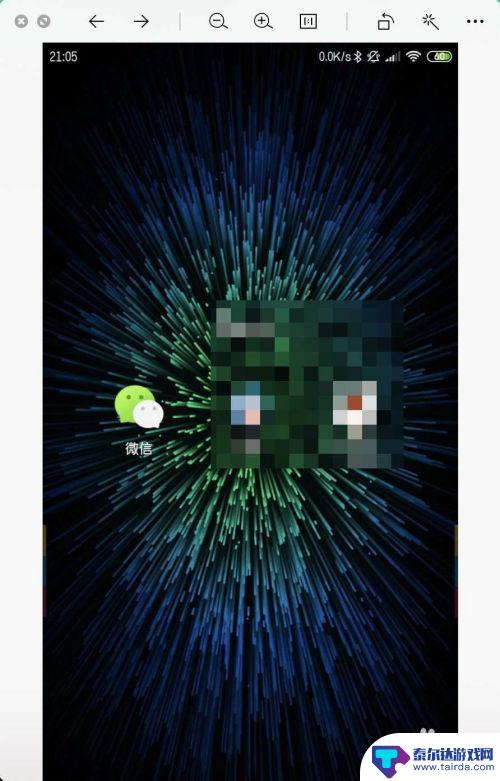iphone手机怎么设置两个微信 苹果手机同时登录两个微信的方法
随着社交和工作需求的增加,很多人可能会遇到一个问题:如何在iPhone手机上设置两个微信账号并同时登录?苹果手机并不像安卓手机那样可以轻松切换账号,但是通过一些小技巧和步骤,我们也可以实现在同一台设备上同时登录两个微信账号的目的,接下来我们将介绍一些简单的操作方法,帮助大家轻松实现这一需求。
苹果手机同时登录两个微信的方法
操作方法:
1.打开safari浏览器,搜索微信分身,然后点击下载,如下图所示。
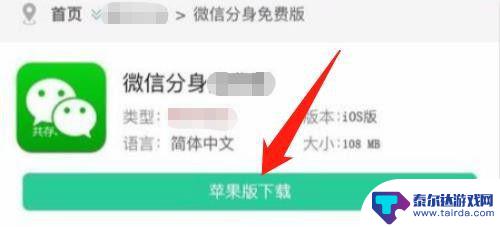
2.下载安装好了以后,会提示【未受信用的企业级开发者】。这时我们还需要对软件进行开发者认证,如下图所示。
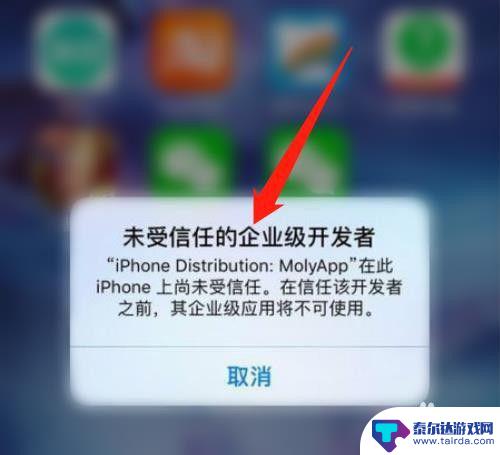
3.打开手机【设置】界面,点击【通用】,如下图所示。
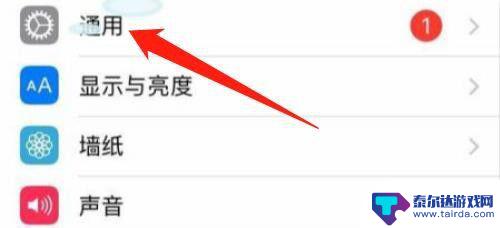
4.然后点击【描述文件与设备管理】,如下图所示。
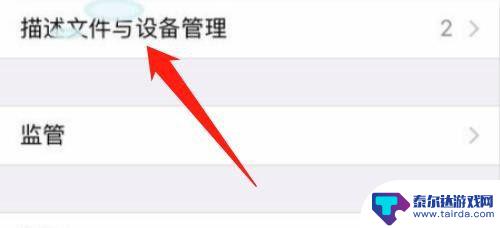
5.在描述文件与设备管理界面,点击对应的【开发者证书】,如下图所示。
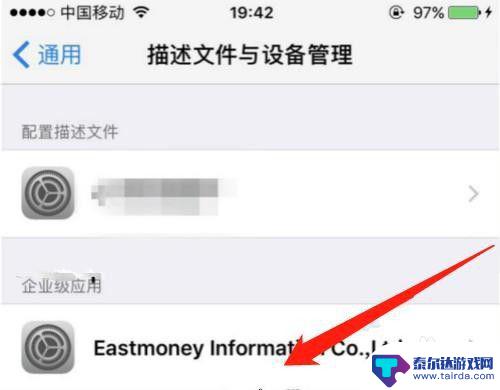
6.然后点击【信任】,如下图所示。
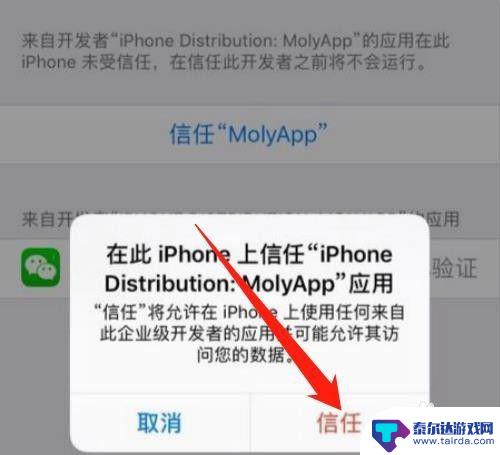
7.这样就可以分别打开两个微信,输入账号密码。同时登录两个微信,如下图所示。

8.总结:
1、下载安装微信分身
2、打开【设置】,点击【通用】
3、点击【描述文件与设备管理】
4、点击对应的【开发者证书】
5、点击【信任】
以上就是iphone手机怎么设置两个微信的全部内容,有出现这种现象的小伙伴不妨根据小编的方法来解决吧,希望能够对大家有所帮助。
相关教程
-
苹果手机上怎么登两个微信 苹果手机如何实现同时登录两个微信账号
苹果手机上怎么登两个微信?苹果手机如何实现同时登录两个微信账号?很多用户可能会遇到这样的问题,因为苹果手机系统的限制,通常只能登录一个微信账号,但是有一些方法可以解决这个问题,...
-
同登录两个微信号 一个手机怎么同时登录两个微信号
在日常生活中,我们可能会有多个微信账号,比如一个用于工作,一个用于生活,但是在同一个手机上同时登录两个微信账号却是一件比较困扰的事情。因为微信官方并没有提供类似于多账号切换的功...
-
一手机怎么登两个微信啊 同一个微信账号可以在多个手机上同时登录吗
一手机怎么登两个微信啊,在如今社交媒体繁荣的时代,微信已经成为人们生活中不可或缺的一部分,很多人面临一个问题:如何在一部手机上同时登陆两个微信账号?在这个信息互联的时代,许多人...
-
安卓手机可以用两个微信 安卓手机怎么同时登录两个微信账号
在日常生活中,我们经常会遇到需要同时使用两个微信账号的情况,而对于安卓手机用户来说,可以通过一些简单的操作实现同时登录两个微信账号的需求。通过这种方式,我们可以更加方便地管理不...
-
华为手机怎么复制两个微信 华为手机怎么同时登录两个微信
在日常生活中,我们经常会遇到需要同时使用两个微信账号的情况,例如一个是个人账号,一个是工作账号,而对于华为手机用户来说,如何实现同时登录两个微信账号成为了一个常见的问题。幸运的...
-
安卓手机上怎么安装两个微信 一个手机怎么同时登录两个微信
微信已经成为了人们生活中不可或缺的一部分,随着人们对微信使用的需求不断增加,一部手机上只能登录一个微信账号的限制也逐渐显露出来。对于一些需要同时管理多个微信账号的用户而言,这无...
-
怎么打开隐藏手机游戏功能 realme真我V13隐藏应用的步骤
在现如今的智能手机市场中,游戏已经成为了人们生活中不可或缺的一部分,而对于一些手机用户来说,隐藏手机游戏功能可以给他们带来更多的乐趣和隐私保护。realme真我V13作为一款备...
-
苹果手机投屏问题 苹果手机投屏电脑方法
近年来随着数字化技术的飞速发展,人们对于电子设备的需求也越来越高,苹果手机作为一款备受欢迎的智能手机品牌,其投屏功能备受用户关注。不少用户在使用苹果手机投屏至电脑时遇到了一些问...
-
手机分屏应用顺序怎么调整 华为手机智慧多窗怎样改变应用顺序
在当今移动互联网时代,手机分屏应用已经成为我们日常生活中必不可少的功能之一,而华为手机的智慧多窗功能更是为用户提供了更加便利的操作体验。随着应用数量的增加,如何调整应用的顺序成...
-
手机录像怎么压缩 怎样压缩手机录制的大视频
现随着手机摄像功能的不断强大,我们可以轻松地用手机录制高清视频,这也带来了一个问题:手机录制的大视频文件占用空间过大,给我们的手机存储带来了压力。为了解决这个问题,我们需要学会...